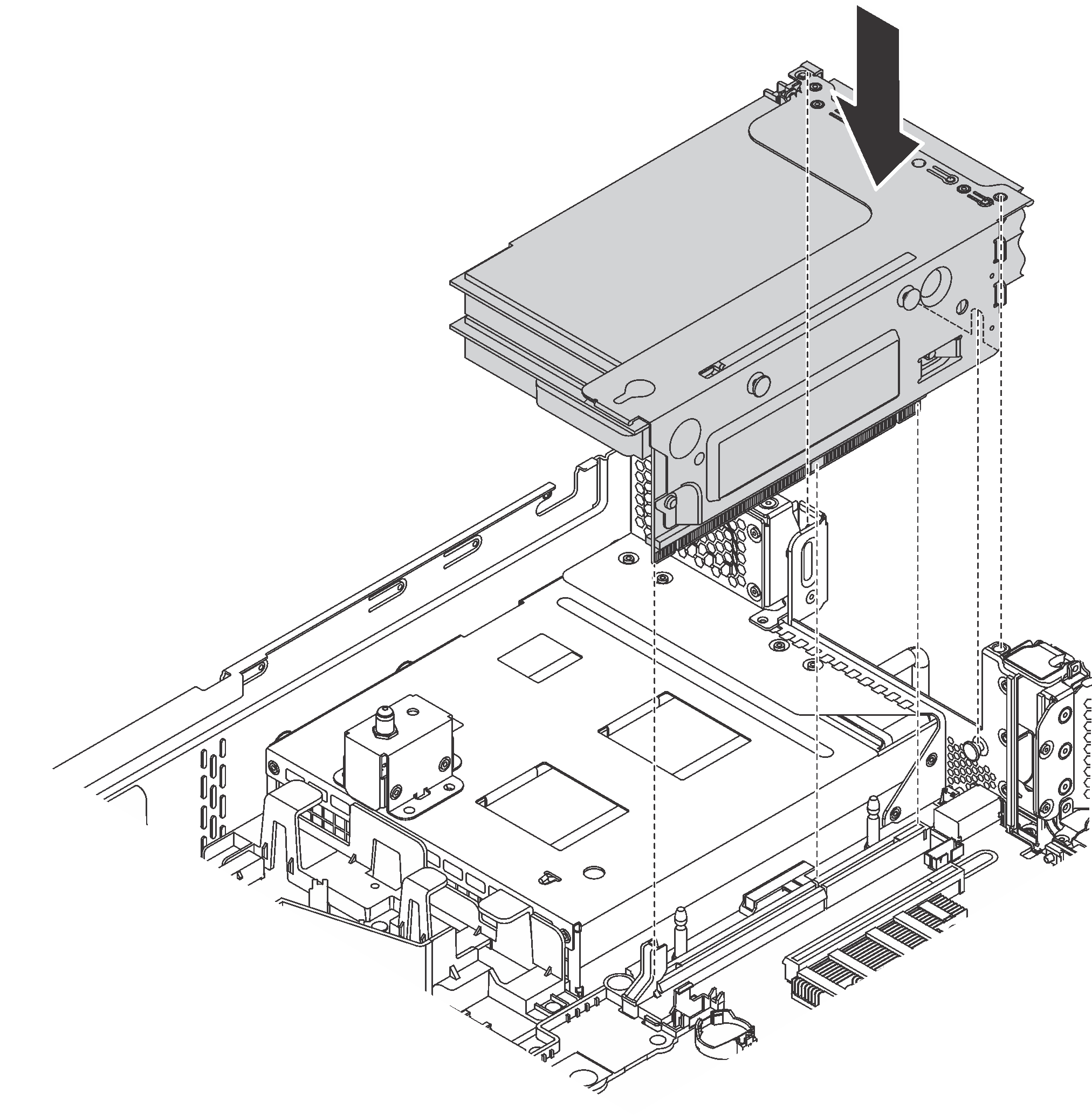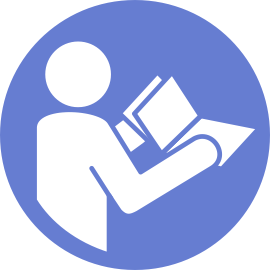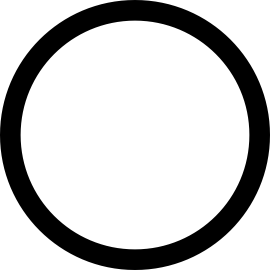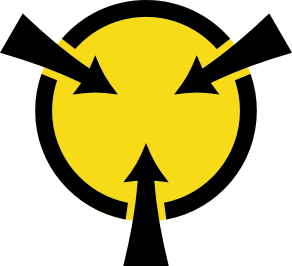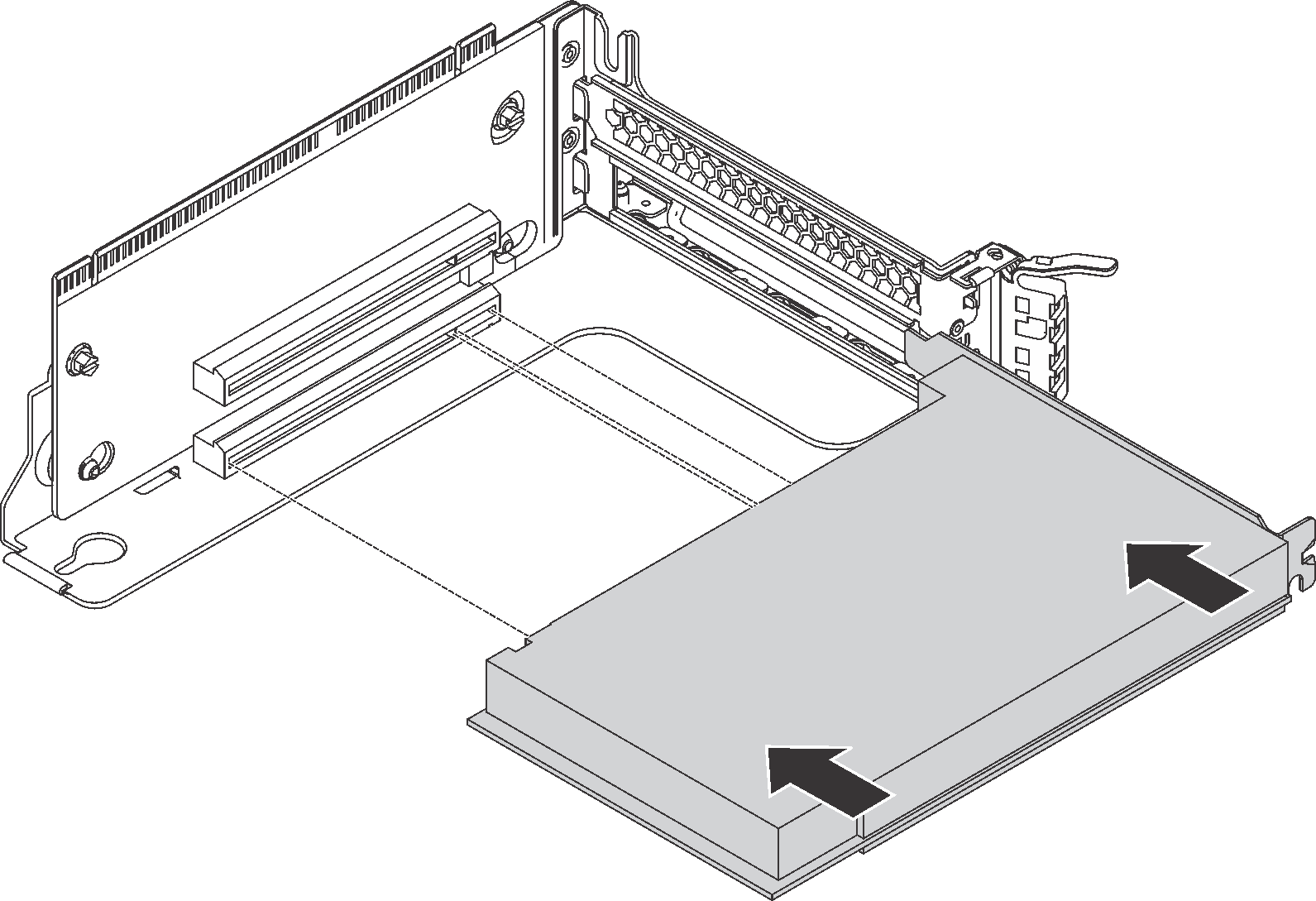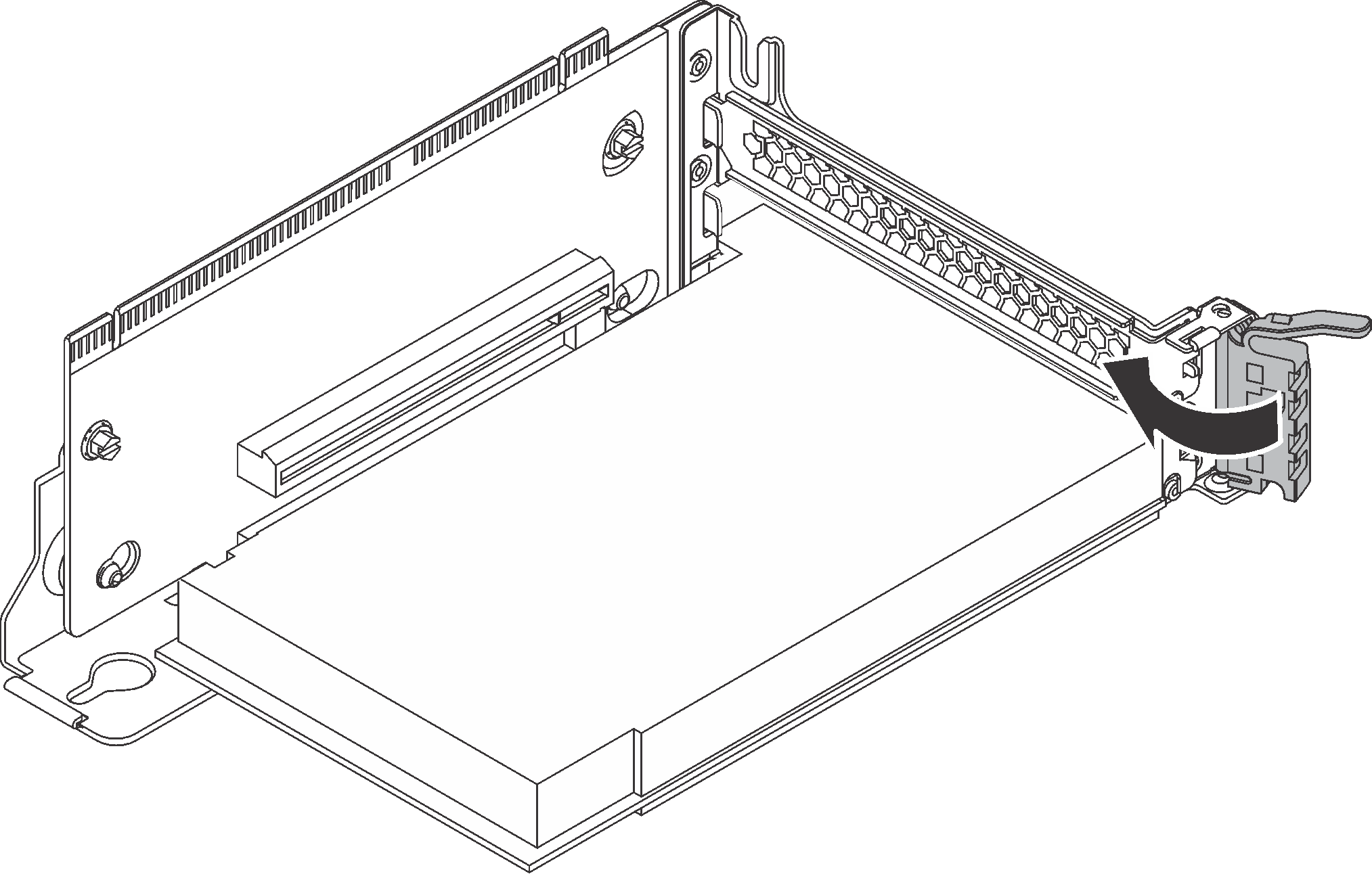将 PCIe 适配器安装到转接卡组合件上
按以下信息将 PCIe 适配器安装在转接卡组合件上。
对于 NVMe 交换适配器:
安装的处理器数 PCIe 插槽选择优先级 一个处理器 1 两个处理器 1, 5, 6 - 对于配备十六个/二十个/二十四个 NVMe 硬盘的服务器型号(装有两个处理器):
服务器型号 PCIe 插槽选择 十六个 NVMe 硬盘 1, 4, 6, 7 二十个 NVMe 硬盘 1, 4, 5, 6, 7 二十四个 NVMe 硬盘 1, 2, 4, 6, 7
对于 24i RAID 适配器:
安装的处理器数 PCIe 插槽选择优先级 一个处理器 1, 2, 3 配备两个处理器 1, 2, 3, 5, 6 对于 8i 或 16i HBA/RAID 适配器:
安装的处理器数 PCIe 插槽选择优先级 一个处理器 7, 4, 2, 3, 1 配备两个处理器 7, 4, 2, 3, 1, 5, 6 对于 440-16e HBA/RAID 适配器:
安装的处理器数 PCIe 插槽选择优先级 一个处理器 4, 2, 3, 1 配备两个处理器 4, 2, 3, 1, 5 对于以太网卡或聚合网络适配器:
安装的处理器数 PCIe 插槽选择优先级 一个处理器 4, 2, 3, 1 两个处理器 4, 2, 6, 3, 5, 1
根据具体类型的不同,您的转接卡组合件中的 PCIe 适配器和转接卡可能与本主题中的插图有所不同。
除了本主题中的说明外,还应使用 PCIe 适配器附带的任何文档,并按照其中的说明进行操作。
PCIe 插槽 6 中装有小外形规格(SFF)接口时,请勿安装 PCIe 适配器。
- 仅当满足以下要求时,才支持 ThinkSystem Xilinx Alveo U50 数据中心加速器适配器:
对于装有一个 CPU 的服务器型号,仅支持一个适配器,并且必须安装在 PCIe 插槽 1 中。
对于装有两个 CPU 的服务器型号,最多支持两个适配器,并且必须安装在 PCIe 插槽 1 和插槽 5 中。
支持的最大处理器 TDP 为 165 瓦,并且必须安装 ThinkSystem SR630/530/650(GPU)CPU 高性能散热器。
运行温度不得超过 35°C。
所有风扇均正常运行。
必须安装 P4 GPU 导风罩和大尺寸导风罩。
没有预加载 VMware 和 Windows。
- 仅当满足以下要求时才支持 ThinkSystem Mellanox ConnectX-6 HDR100 QSFP56 单端口 PCIe InfiniBand 适配器或 ThinkSystem Mellanox ConnectX-6 HDR100 QSFP56 2 端口 PCIe InfiniBand 适配器:
此服务器机箱为配备八个 3.5 英寸硬盘插槽的机箱、配备八个 2.5 英寸硬盘插槽的机箱、配备十六个 2.5 英寸硬盘插槽的机箱或配备二十个 2.5 英寸硬盘插槽的机箱。
运行温度将等于或小于 35°C。
- 仅当满足以下要求时才支持 ThinkSystem Mellanox ConnectX-6 HDR/200GbE QSFP56 单端口 PCIe 适配器:
此服务器机箱为配备八个 3.5 英寸硬盘插槽的机箱、配备八个 2.5 英寸硬盘插槽的机箱、配备十六个 2.5 英寸硬盘插槽的机箱或配备二十个 2.5 英寸硬盘插槽的机箱。
运行温度将等于或小于 35°C。
已安装两个处理器。
此 PCIe 适配器只能安装在 PCIe 插槽 1 中,而辅助连接卡只能安装在 PCIe 插槽 5 或 PCIe 插槽 6 中。
有关在转接卡组合件上安装 Mellanox ConnectX-6 HDR/200GbE QSFP56 单端口 PCIe 适配器与 ThinkSystem Mellanox HDR/200GbE 2x PCIe 辅助套件的信息,请参阅位于以下位置的最新文档 ThinkSystem Mellanox HDR/200GbE 2x PCIe 辅助套件。
将装有新的 PCIe 适配器的防静电包装与服务器外部任何未上漆的表面接触。然后,从包装中取出新的 PCIe 适配器,并将其放在防静电平面上。
找到相应的 PCIe 插槽。请参阅后视图以确定服务器的 PCIe 插槽。
要将 PCIe 适配器安装到转接卡组合件上,请完成以下步骤:
将线缆连接到 PCIe 适配器。请参阅内部线缆布放。
通过执行以下步骤将转接卡组合件安装到机箱:
- 要安装转接卡 1 支架,请将主板上的安装螺柱与转接卡支架中相应的孔对齐。同时,将转接卡 1 组合件的背面与机箱背面相应的导轨对齐。然后,小心地将转接卡 1 组合件笔直向下按入机箱,直至其完全固定。图 3. 安装转接卡 1 组合件
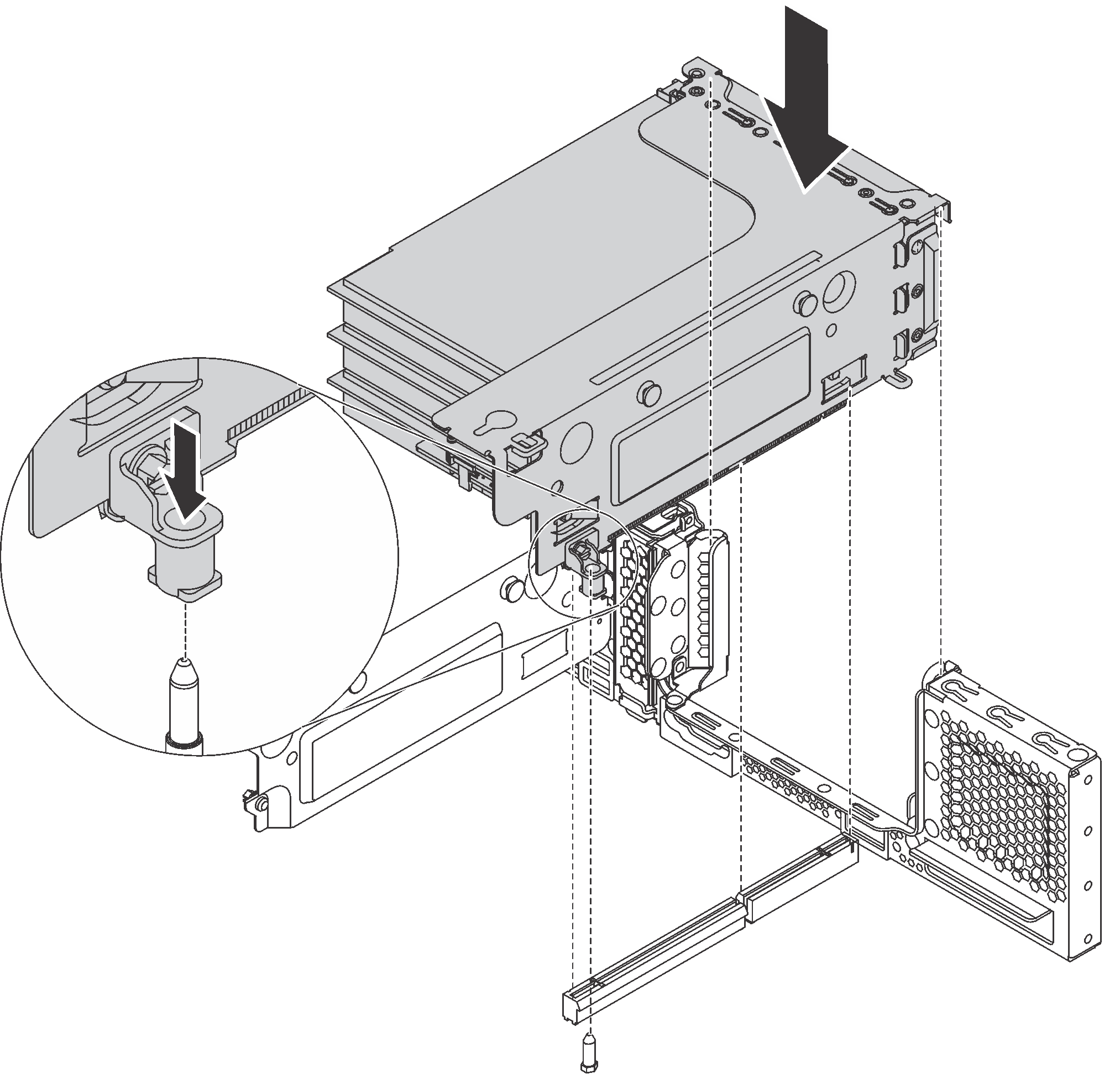
要安装转接卡 2 组合件,请将转接卡 2 组合件的背面与机箱背面相应的导轨对齐。然后,小心地将转接卡 2 组合件笔直向下按入机箱,直至其完全固定。
图 4. 安装转接卡 2 组合件